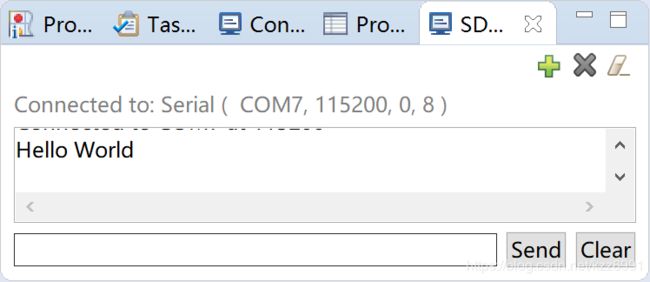PYNQ-Z2 初识(十) PS端去控制PL端——还是点个灯/(ㄒoㄒ)/~~
文章目录
- 工程创建
- 串口配置
- ddr配置
- GPIO配置
- 约束文件
- SDK的使用
- 烧写程序
- 结果
工程创建
首先创建一个工程,就叫ps_axi_led吧,这次我们可以在boards那里选择pynq
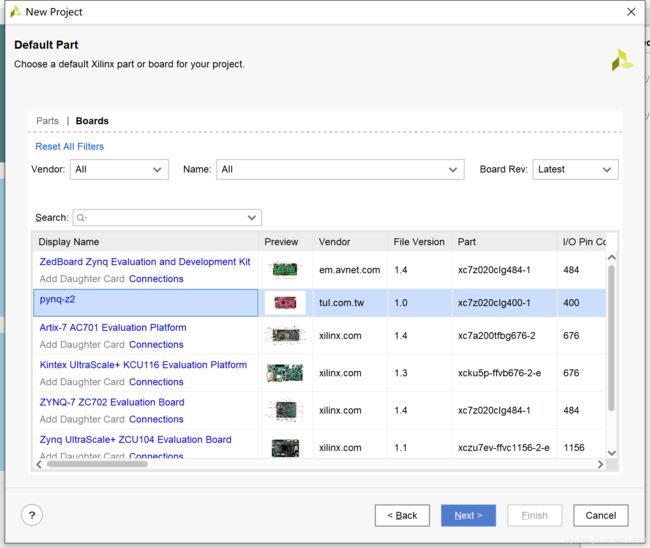
先来创建一个block设计,这个我暂且理解成ip设计的图纸吧。
串口配置
添加zynq处理器并双击打开,在外设那里把uart0勾上,使能串口

教程中要求把bank1设置为1.8V,我也不知道为啥。

ddr配置
打开原理图可以查到
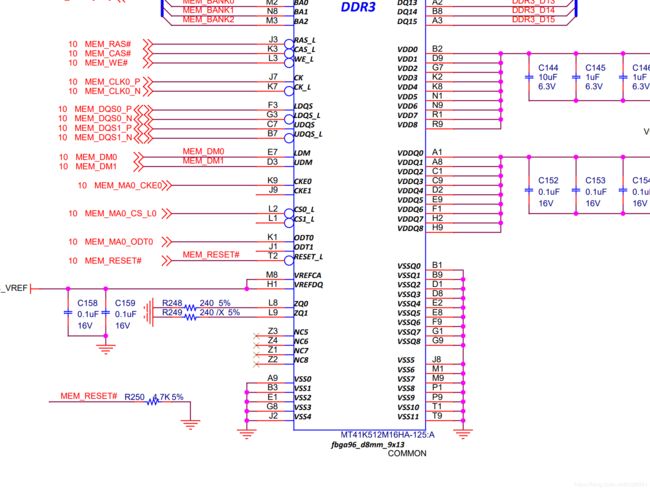
ddr3的型号是MT41K512M16HA-125:A
不过这个里面没有,就用这个最接近的re

GPIO配置
添加一个axi_gpio核,然后打开,把GPIO选择为leds

然后依次Run Block Automation 和 Run Connection Automation
接下来为其生成一个顶层文件
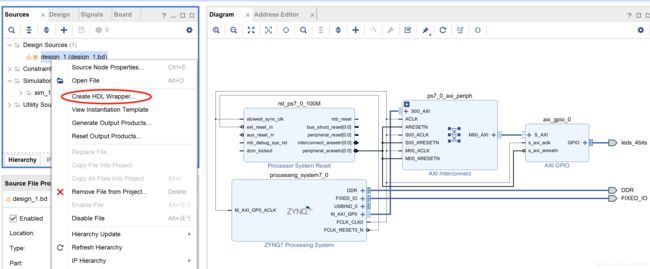
约束文件
如上一篇类似,我们直接添加一个约束文件
set _property - dict {PACKAGE PIN R14 I0STANDARD LVCMOS33} [get_ports {leds_4bits_tri_io[0]}];
set _property - dict {PACKAGE PIN P14 IOSTANDARD LVCMOS33} [get_ports {leds_4bits_tri_io[1]}];
set _property - dict {PACKAGE PIN N16 IOSTANDARD LVCMOS33} [get_ports {leds_4bits_tri_io[2]}];
set _property - dict {PACKAGE PIN M14 IOSTANDARD LVCMOS33} [get_ports {leds_4bits_tri_io[3]}];
有了之前的知识可以轻易看出这是把LED的四个引脚分别进行了约束,并设置其高电平是3.3V
接下来老规矩,生成bitstream
SDK的使用
在Bitstream生产完成后
点击File→Export->Export Hardware
勾选incluede bitstream
然后File→lauch SDK
这个sdk就是之前学习时候提到的 software development kit
然后新建一个application project
如果不选默认类型的话会给你建一个hello world,咱们就来看看这个hello world
#include 咱们是需要实现io功能的,所以补上io的库,以及相应的代码,有
#include 来看一下这几个简单函数,很显然应该是在xgpio.h这个头文件中。
第一个定义的变量led是一个结构体,其可以包含设备地址,设备状态,终端支持,双通道等信息
typedef struct {
UINTPTR BaseAddress; /* Device base address */
u32 IsReady; /* Device is initialized and ready */
int InterruptPresent; /* Are interrupts supported in h/w */
int IsDual; /* Are 2 channels supported in h/w */
} XGpio;
那么接下来肯定要对变量初始化,看下这个初始化函数,其传入参数是对象的指针,嗯咱们是把led对象取地址放进去了,没问题,后门的device id放啥呢?这个在stdio.h里面有定义
#define XPAR_AXI_GPIO_0_DEVICE_ID 0
int XGpio_Initialize(XGpio * InstancePtr, u16 DeviceId)
{
XGpio_Config *ConfigPtr;
/*
* Assert arguments
*/
Xil_AssertNonvoid(InstancePtr != NULL);
/*
* Lookup configuration data in the device configuration table.
* Use this configuration info down below when initializing this
* driver.
*/
ConfigPtr = XGpio_LookupConfig(DeviceId);
if (ConfigPtr == (XGpio_Config *) NULL) {
InstancePtr->IsReady = 0;
return (XST_DEVICE_NOT_FOUND);
}
return XGpio_CfgInitialize(InstancePtr, ConfigPtr,
ConfigPtr->BaseAddress);
}
/** @} */
下一步就是设置io方向
void XGpio_SetDataDirection(XGpio *InstancePtr, unsigned Channel,
u32 DirectionMask);
也是对象地址,然后就是通道以及方向
最后就是写入数据了
void XGpio_DiscreteWrite(XGpio *InstancePtr, unsigned Channel, u32 Mask);
烧写程序
点击
编程FPGA,在下方选择sdk terminal然后点击绿色加号连接板子的串口。
右键工程,选择 launch on hardware(GDB)